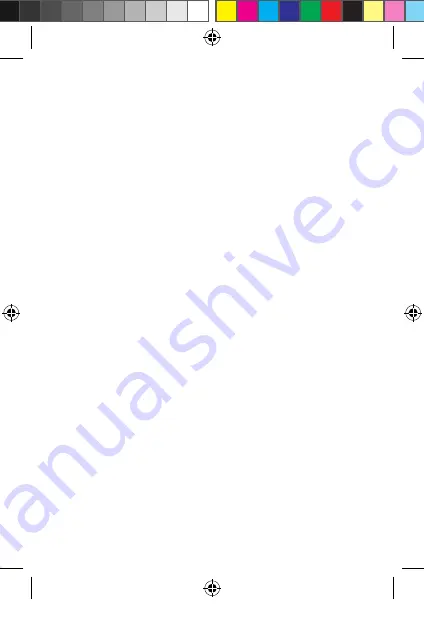
22
4
Als de camera niet wordt gevonden, probeer het opnieuw, maar dit keer,
na stap 2, tik op Anders (rechter bovenhoek) en selecteer QR-code. Voer het
Wi-Fi-netwerk in en tik op Bevestigen.
5. Tik op Doorgaan en er verschijnt een QR-code.
6. Houd uw telefoon op een afstand van 15 - 20 cm voor de camera.
Als de camera de QR-code gedetecteerd heeft, hoort u een geluid.
7. Tik op de telefoon om te bevestigen dat u het geluid hebt gehoord.
8. Geef de camera een naam en tik op Gereed. Het LED-controlelampje
9
gaat
blauw branden.
Het product is nu gereed voor gebruik.
4
Als de camera geen verbinding heeft gemaakt, zal het LED-controlelampje
9
continu rood blijven branden. Om de camera te resetten, houd de
resetknop
3
5 seconden lang ingedrukt totdat u het geluid hoort. Houd de
aan/uit-knop
4
5 seconden lang ingedrukt om het apparaat aan te zetten.
Herhaal vervolgens stap 1 tot 9, maar nu dichter bij de router.
Belangrijke aanwijzingen om het aantal valse alarmen te verminderen
•
Installeer de camera niet met de lens op voorwerpen met fel licht, inclusief
zonlicht, enz. gericht.
•
De ideale kijkafstand is 2 - 10 meter.
•
Plaats de camera niet in de buurt van vaak bewegende voertuigen. De
aanbevolen afstand tussen de camera en bewegende voertuigen is 15 meter.
•
Blijf uit de buurt van luchtopeningen, inclusief airconditioner en
warmteoverdrachtsopeningen, enz.
•
Installeer de camera niet tegenover een spiegel.
•
Plaats de camera op een afstand van minstens 1 meter van draadloze
apparaten, waaronder Wi-Fi-routers en telefoons, om interferentie van andere
draadloze apparaten te voorkomen.
Het startscherm van de Nedis SmartLife-app
Na het maken van een succesvolle verbinding met de beveiligingscamera geeft de
Nedis SmartLife-app een overzicht weer van de producten die verbonden zijn.
Kies het gewenste product in het overzicht.
Video-opnamen en screenshots maken
U kunt video-opnamen en screenshots op uw telefoon maken door op Opname
en Screenshot te tikken.
WIFICBI10WT_MAN_COMP_19307_v03.indd 22
29-7-2019 09:35:46






























